상세 컨텐츠
본문

12편 > 구글 애널리틱스 4 사용자 속성
당장 7월부터 구글 애널리틱스 UA 버전을
사용할 수 없다는 것을 알고 계시나요?
이러한 상황에 대비하기 위해 제시요는
구글 애널리틱스 4 사용법에 대해
안내드리고 있다는 점을 말씀드리며
포스팅을 참고하셔서 세팅해 주시면
데이터 분석이 보다 더 수월하실 거라는
점도 함께 말씀드리면서 오늘은
구글 애널리틱스 4 사용자 속성에 대해
알아보는 시간을 가져보도록 하겠습니다.
사용자 속성 알아보기
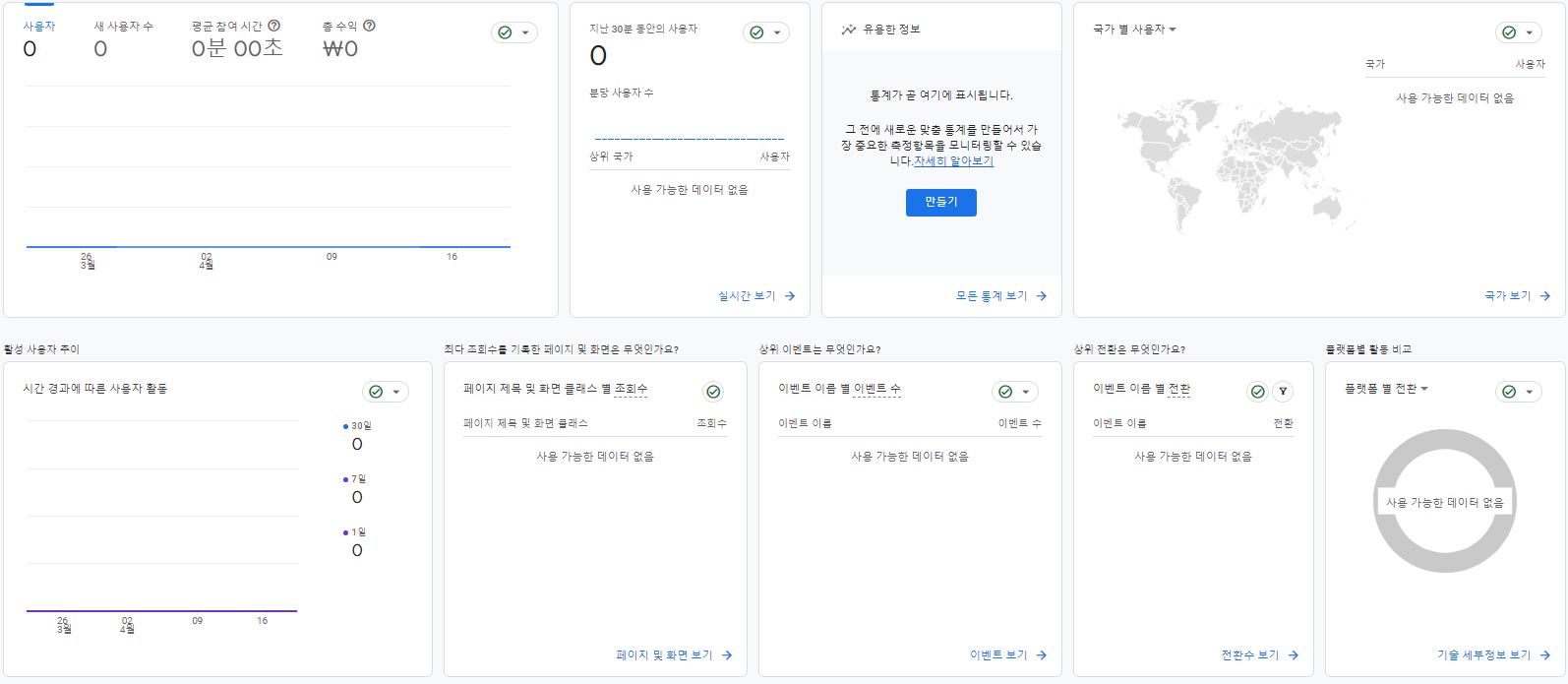
애널리틱스 4 메인 화면을 보시면 아시겠지만,
굉장히 다양한 데이터 수집이 가능하고 그를
바탕으로 다양한 보고서 제작이 가능하죠.
그중 사용자 속성은 "사용자 정보"를
수집하는 용도로 사용됩니다.
*사용자 속성은 사용자 측정 기준이라고도
부르는데 결국 똑같은 말이라는 점 참고하세요.
사용자 속성이 수집하는 정보는 두 가지로
나눠서 하나씩 살펴볼 수 있는데요,
1. 구글 애널리틱스 4가 자동으로 수집하는 정보.
ㄴ 인구 통계 데이터 - 광고 플랫폼이 수집함.
ㄴ 관심 분야 데이터.
ㄴ 사용자가 사용한 브라우저.
ㄴ 사용자가 사용하는 기기 정보.
ㄴ IP 주소를 기반으로 한 지역 정보.
2. GA4에 직접 추가해야 하는 25가지의 정보.
이렇게 확인할 수 있습니다.

"GA4가 자동으로 수집하는 정보인 걸 어떻게 알아요?"
보고서를 제작하실 때 보시면 매개변수나 UTM 태그를
사용하지 않아도 자동으로 보고서에 반영할 수 있는
측정 기준과 측정항목이 존재할 텐데요, 자유롭게
사용할 수 있도록 마련되어 있는 내용들은
GA4에서 자동으로 수집하는 정보라고 이해하시고
자유롭게 보고서에 반영하시면 됩니다.
자주 사용되는 사용자 속성 알아보기
● 구글 애널리틱스 4 사용자 속성 - 기본 제공.
- 연령 : 만으로 계산되며 괄호로 묶여서 표현.
예) 18 ~ 24세 / 25 ~ 34세 / 35 ~ 44세 / 45 ~ 54세
- 성별 : 사용자 성별
예) 남성 / 여성
- 브라우저 : 사용자 활동이 발생한 브라우저.
예) 크롬 / 익스플로어 등
- 기기 카테고리 : 사용자가 사용한 기기.
예) 모바일 / 태블릿 등
지역 : 사용자 활동이 발생한 지역.
- 플랫폼 : 웹 또는 앱을 실행한 플랫폼
예) 웹, iOS, 안드로이드 등.
● 구글 애널리틱스 4 사용자 속성 - 연결해서 사용.
- 상품 유형 : "구독" 시스템일 경우 사용하기 좋음.
예) 넷플릭스 - basic / premium 등
- 회원가입 수단 : 간편 로그인일 경우 사용하기 좋음.
예) naver / kakao / gmail 등
- 추천인 코드 입력 : 반영할거면 사용하기 좋음.
예) 발급된 코드인지 확인 - true / false 등
사용자 속성으로 정보 분류하기
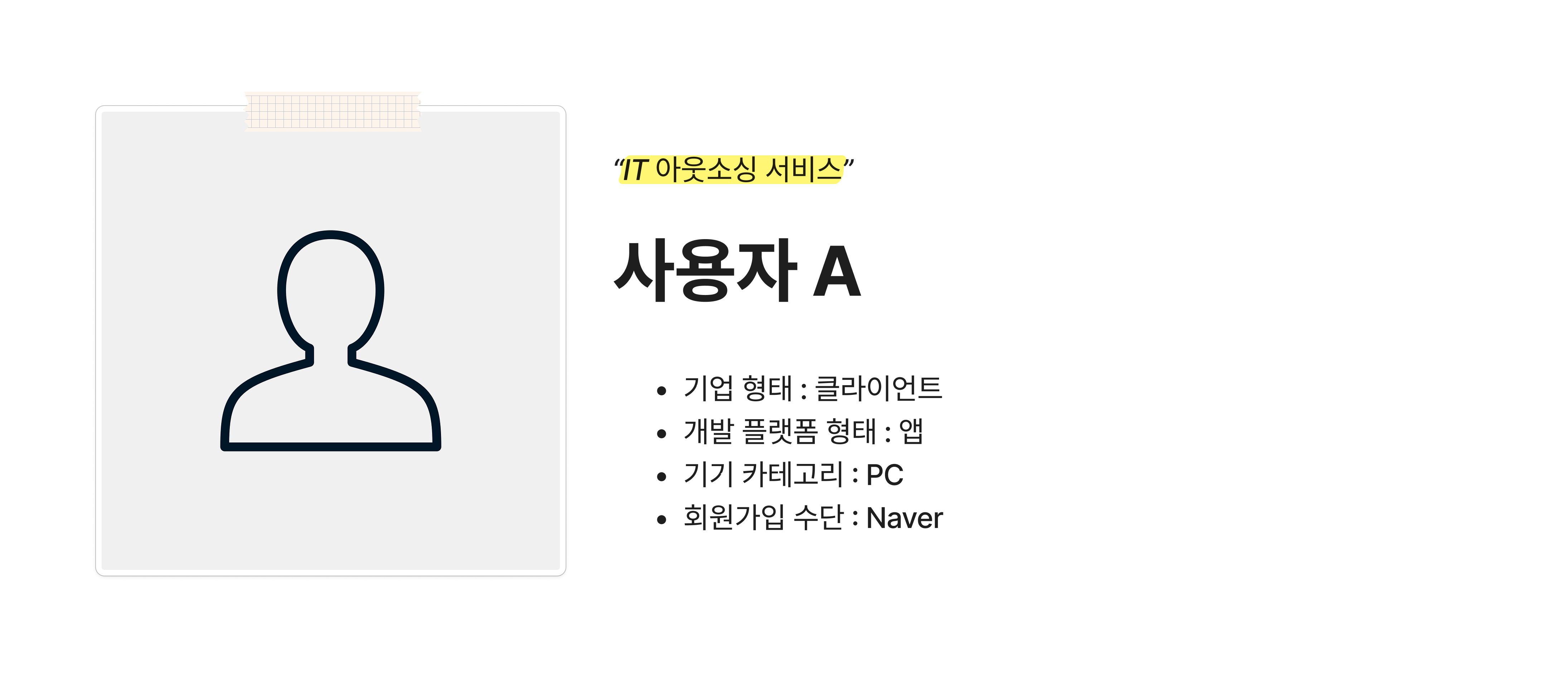
사용자 속성으로 정보를 수집하실 때에는
구글 태그 매니저를 연동하여 가져오는데
여기서 기억하셔야 하는 점은 "식별 정보"는
수집할 수 없다는 점입니다.
*이름 / 주민등록번호 / 이메일 등.
정보가 수집되는 방식을 살펴보면
정보에 "태그"를 붙여서 각 태그별로
분류되는 방식으로 진행되는데요,
사용자 속성으로 정보가 분류될 때는
반영한 태그들 중에서 "분석 활용"에
사용할 수 있는 정보들이 추려집니다.
예를 들어서 "IT 아웃소싱 서비스"를 주제로
사용자 속성을 이용해 정보를 분류한다면
기업 형태 : 클라이언트 / 개발사
플랫폼 형태 : 웹 / 앱
이런 느낌으로 태그를 나눌 수 있겠죠?
구글 태그 매니저로 사용자 속성 불러오기


이론은 이해했으니 이제 GA4에 적용해 봅시다.
가장 먼저 구글 애널리틱스 4와 태그 매니저
두 가지 페이지 모두 열어주세요.

구글 애널리틱스 4로 메인화면을 보시면
왼쪽 목록에 [구성]을 찾을 수 있으실 텐데요,
거기서 [맞춤 정의]로 이동하신 후 상단의
[맞춤 측정 기준 만들기]로 이동해 주세요.
그러시면 측정 기준을 직접 만들 수 있는
안내 창이 나타날 텐데, 이때 입력값은
측정 기준 범위 : 사용자.
측정 기준 이름 : 보고서에서 사용할 이름.
사용자 속성 : 데이터 수집 매개변수 이름.
이렇게 채워주시면 되는데 각자의 상황에
맞게 설정해 주시면 됩니다.

여기서 질문,
사용자 속성에 수집하는 정보들은
어디에 저장되어 있는 경우가 많을까요?
보편적으로 서비스의 DB에 저장되고
구글 태그 매니저에게 전달됩니다.
매번 그래왔던 것처럼 정확하게 데이터를
수집하고 분류하려면 매개변수를 안에
심어주어야 하는데요, 이때 사용되는
변수는 dataLayer입니다.
*매개변수 목록과 함께 확인하시면
더욱 이해가 쉬워진다는 점 참고하세요.
만약 정보를 수집하려고 하실 때 페이지 뷰를
함께 수집하고 싶으시다면 구글 태그 매니저
설치 코드보다 더 위에 dataLayer 코드를
설치해 주시는 것이 더 정확하게 수집됩니다.

코드를 설치해 주셨으면 구글 태그 매니저로
정보를 불러와야 하는데요, 그러려면
구글 태그 매니저로 이동하신 후에
[데이터 영역 변수]를 생성한 후 변수 유형과
변수 이름을 설정해 주시면 됩니다.
*변수 이름의 경우에는 dataLayer 변수
추가할 때 확인한 키값을 넣어주세요.
구글 태그 매니저로 이동하신 후 하단을
확인하시면 사용자 속성 추가가 가능한데
방금 전 구글 애널리틱스 4 사용자 속성을
생성할 때 확인되었던 내용을
그대로 기재해 주시면 됩니다.
이렇게 저장하시고 나면 제대로
사용자 속성이 반영되었는지
확인하는 과정이 필요한데요,
실시간 보고서로 이동하신 후
사용자 속성별 사용자 보고서에
정보가 정상적으로 수집되고 있으면
제대로 반영된 내용이 맞습니다.

구글 애널리틱스 4 사용자 속성 관련해서
알아보는 시간을 가져보았는데요,
GA4는 이 전에 사용하셨던 UA 버전과
완벽하게 다른 툴이라는 것을 인지하시고
제시요의 포스팅을 참고하시게 되면
더 확실한 이해가 가능하실 겁니다.
단순히 교재만으로 독학하기에는
범위도 방대하고 내용도 많아서
무리가 있으니 유튜브나 블로그 등에
정리되어 있는 내용들을 참고하시면서
학습하시면 더 유연한 GA4 사용이
가능하실 거라는 생각이 드네요.
다양한 IT 정보를 전달드리는 제시요는
IT 아웃소싱 중개 플랫폼으로
여러분들의 개발 니즈를 충족하는
개발사를 맞춤 매칭드리고 있으니
관련하여 자세한 안내가 필요하시다면
언제든지 상담 신청 부탁드립니다.
'구글 애널리틱스4(GA4)' 카테고리의 다른 글
| GA4 빅쿼리와 연결하는 방법 알아보기 14편 (0) | 2023.04.24 |
|---|---|
| 구글 애널리틱스 4 검색어 수집 가능하게 설정하는 방법 알아보기 13편 (0) | 2023.04.21 |
| 구글 애널리틱스4 용어 체크하시고 분석하세요 11편 (0) | 2023.01.26 |
| 구글 애널리틱스4 사용자 ID 및 식별에 대해서 알아보도록 하겠습니다 10편 (0) | 2023.01.25 |
| 구글 애널리틱스4 보고서 이렇게 확인하고 분석하시면 됩니다 (1) | 2023.01.19 |
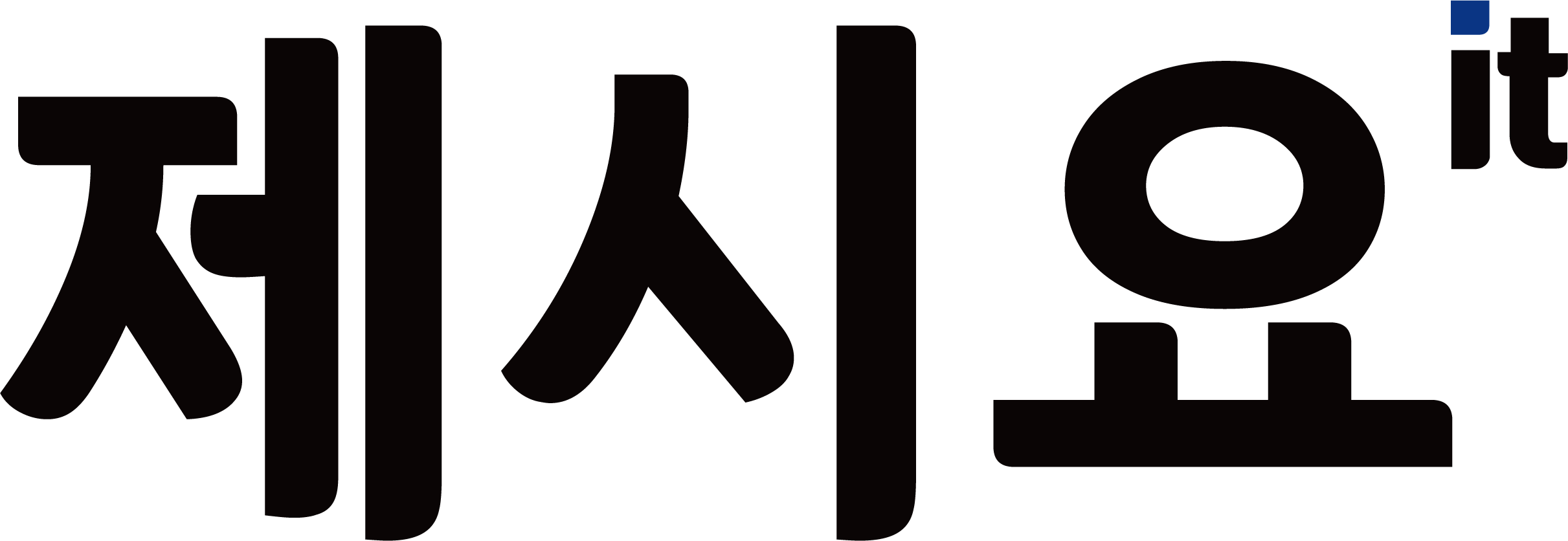

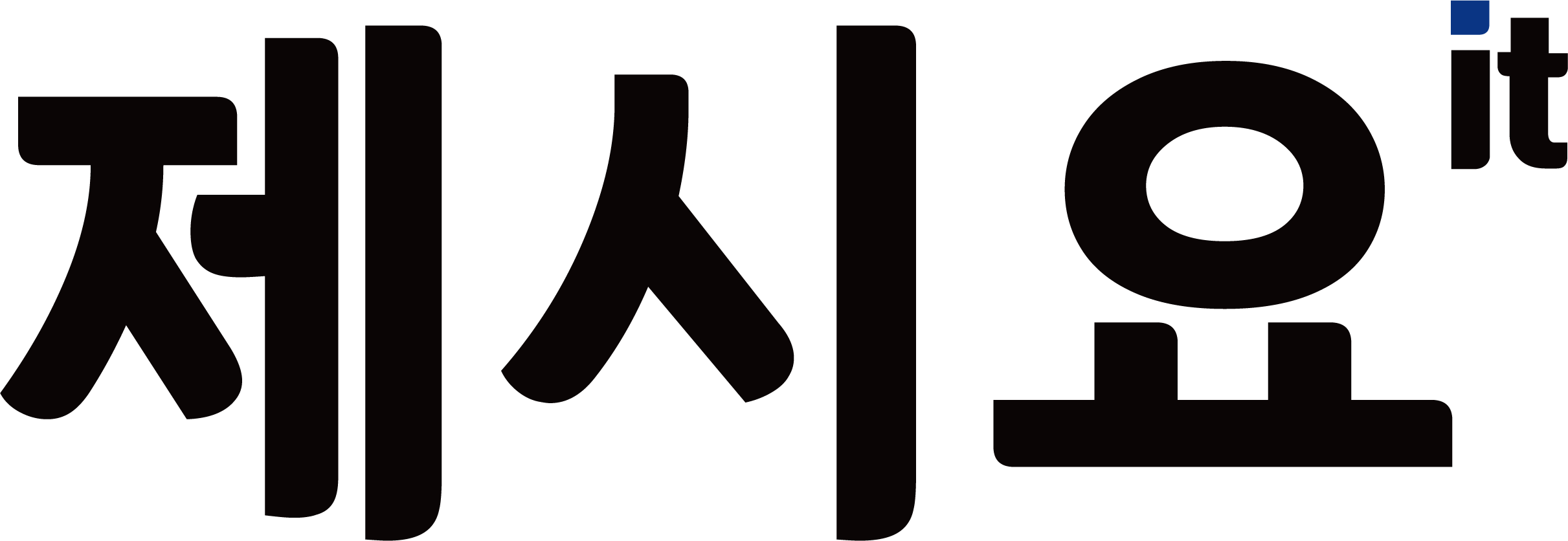





댓글 영역